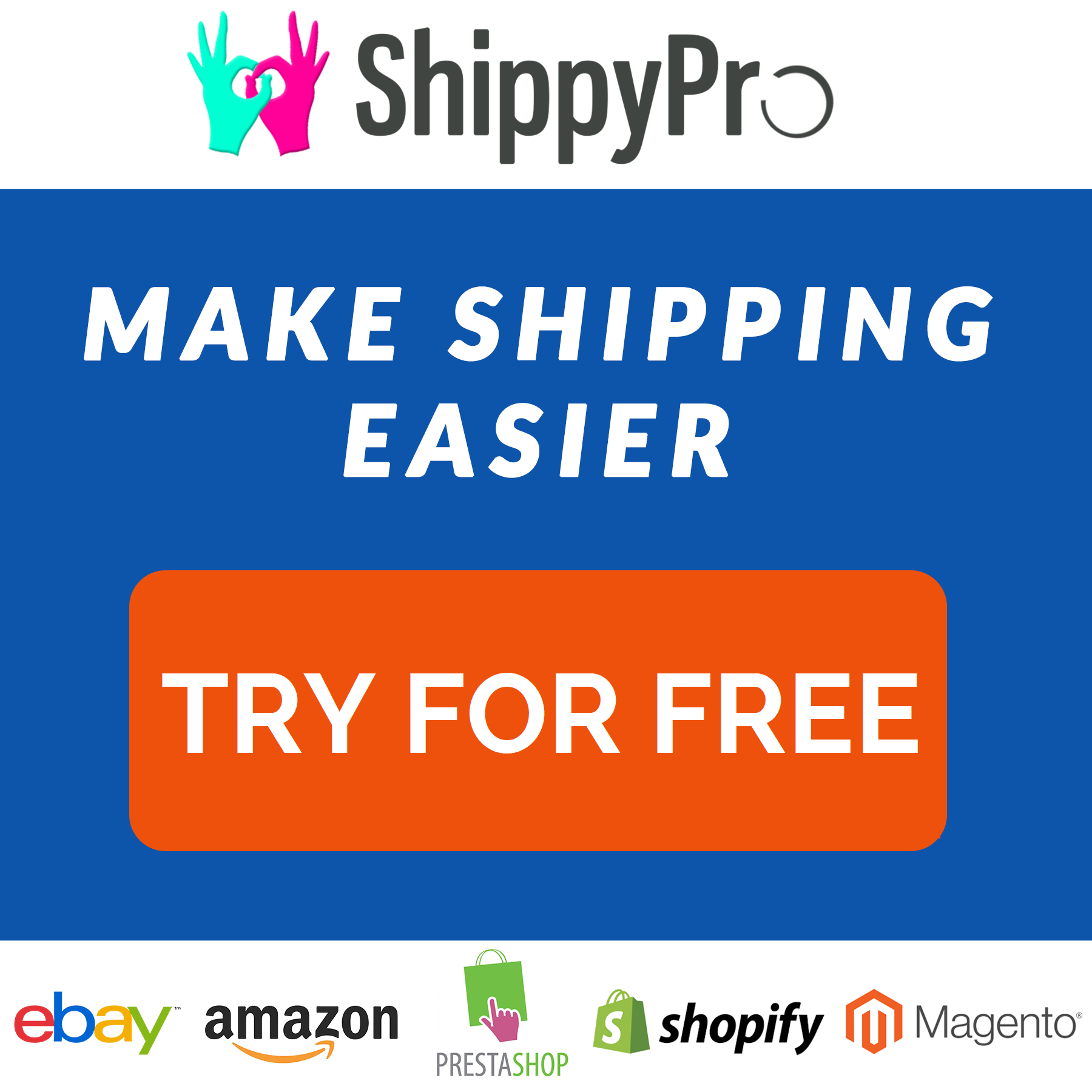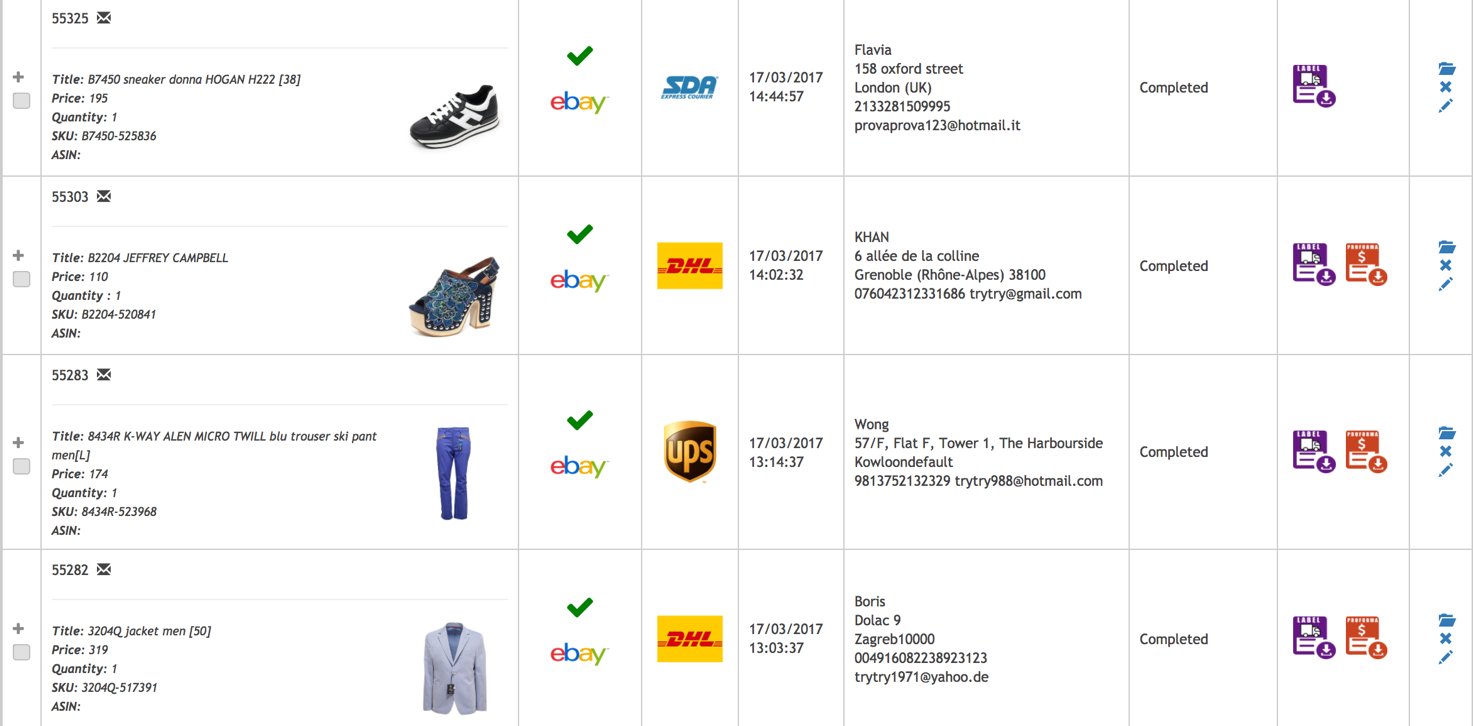为什么以及如何为您的电子商务订单使用街道地址分类器
已发表: 2018-02-21使用 Excel 街道地址分类器加快您的运输流程!
如果您有一个电子商务品牌,并且您为收到的每个订单使用不同的快递员,那么在开始运输流程之前需要执行很多步骤。
例如,您必须仔细检查客户信息,选择正确的快递公司,复制客户地址并粘贴到快递网站上以创建和打印运输标签。
如果您必须为许多订单执行此过程,这将造成巨大的时间浪费。 让您的业务成长所需的宝贵时间!
今天给大家介绍一下电子商务订单的excel街道地址分拣机。
使用此 Excel,您将能够根据国家、邮政编码或省/州自动选择快递公司。
首先,您只需设置一些简单的规则。
你可以用街道地址分类器做什么?
只需点击几下,您将能够:
- 设置规则以将区域连接到信使。 Excel 将自动显示所有设置区域的最佳快递。
- 使用过滤器创建可导出的列表,您可以将其上传到快递网站。
- 您可以更改您喜欢的地区和快递,因此如果您提高订单量或更换快递,您可以重新设置规则以更改excel文件建立的连接。
- 您可以了解每个快递员使用了多少。
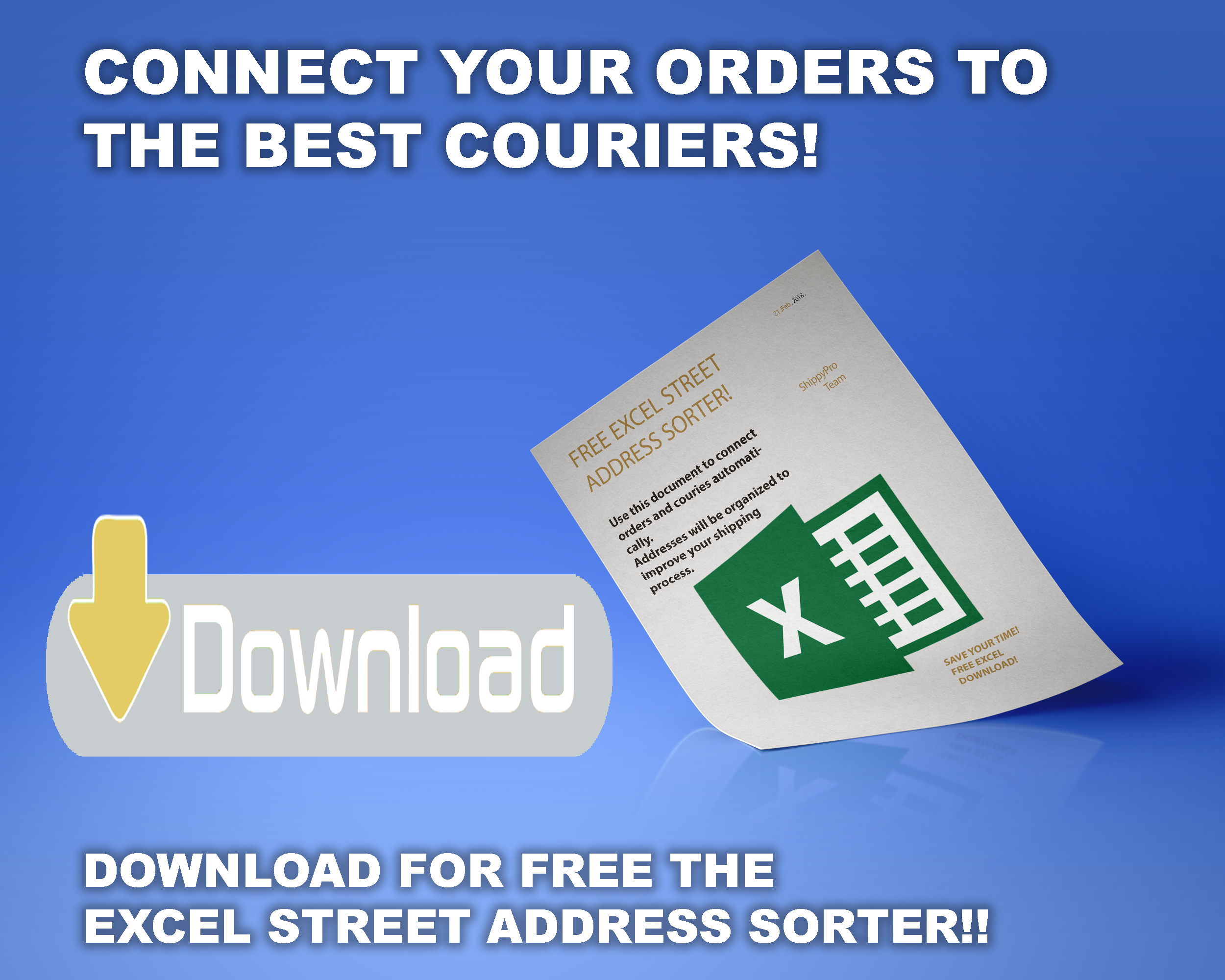
它是如何工作的?
使用这个excel很容易! 首先,您必须免费下载该文档。 完成此操作后,只需打开文档并选择“规则”选项卡。
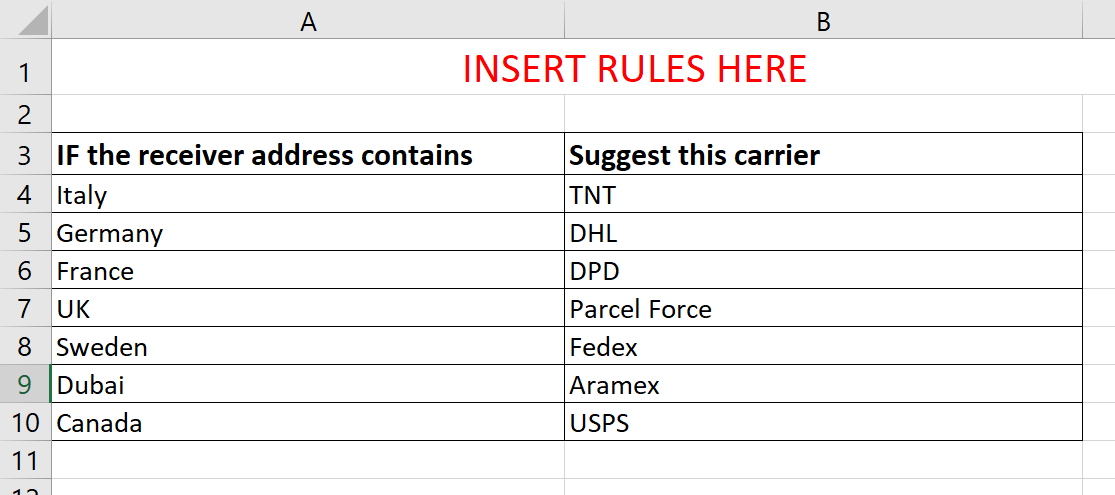
第一步:重要的是设置此文档将遵循的规则以自动连接订单和快递员。
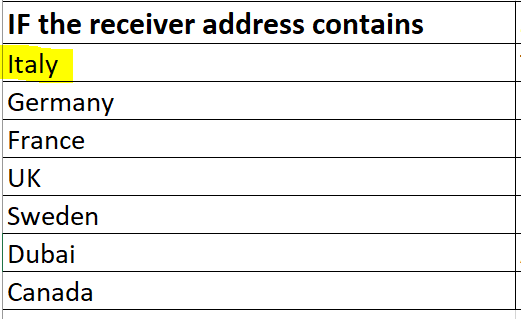
在左列下,您可以插入多达 7 个不同的国家、地区或邮政编码,您希望这些国家、地区或邮政编码与单个快递员联系。
为此,只需在字段上写下国家或邮政编码(一个字段一个区域)。
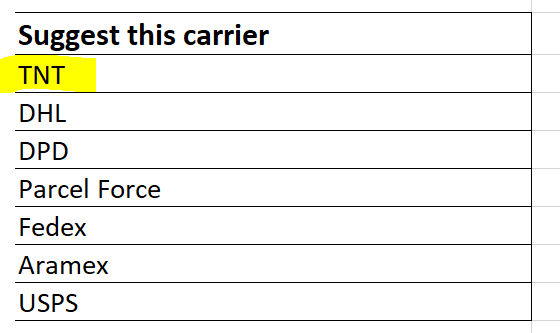
在下一栏中,在“建议该承运人”下,您必须填写与第一个区域连接的快递。
例如,在这种情况下,我想将意大利(将考虑所有包含“意大利”的地址)连接到 TNT。
您当然可以输入与示例不同的信使和国家,只有一个限制:信使和区域应小于 7。
设置规则后,单击“地址”选项卡。
此选项卡是一个概览,您可以在其中查看所有地址与您在“规则”计划中设置的快递员之间的联系。
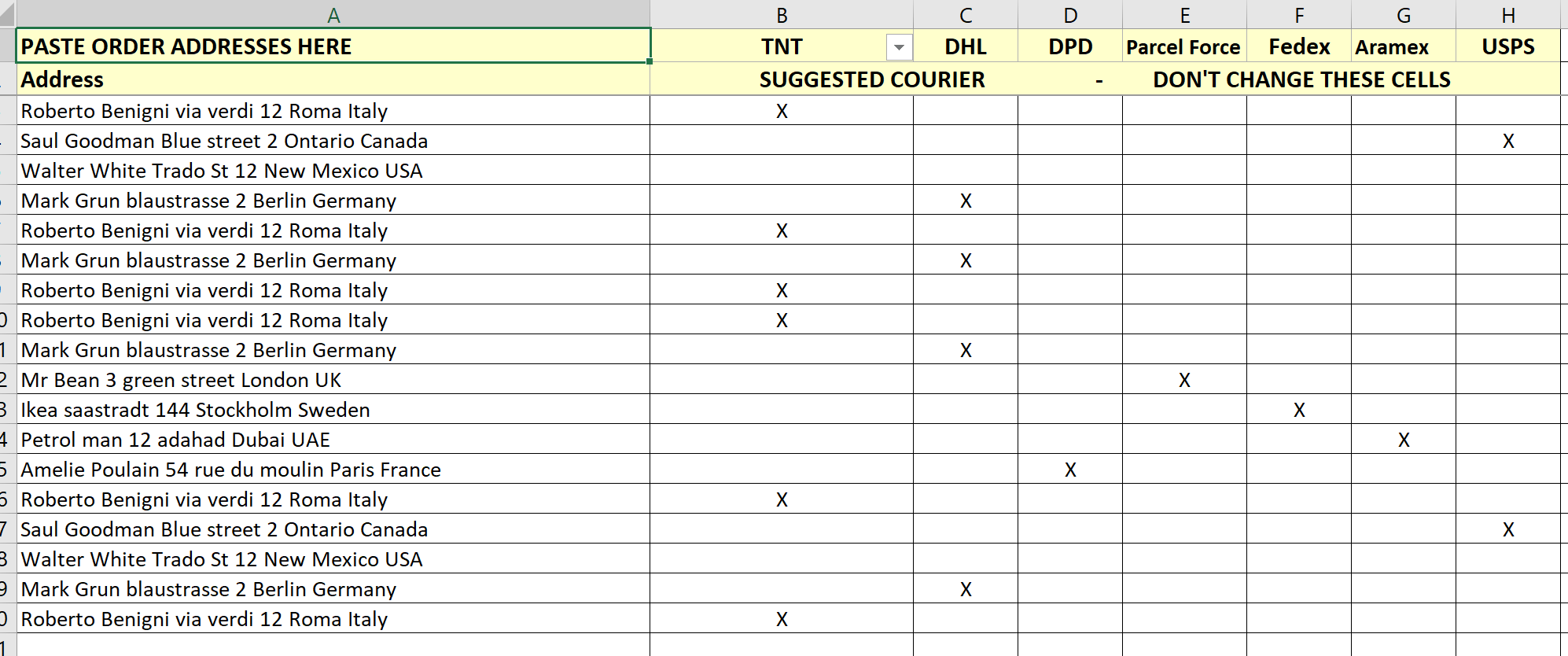
在名为“地址”的左侧列中,您可以粘贴所有客户的地址。
在每个地址旁边,该文件将在您为该区域设置的快递下显示一个“x” 。
要导出您要使用单个快递运送的所有订单,您必须单击 Excel 工具栏上的“数据”,然后选择“过滤器”工具。
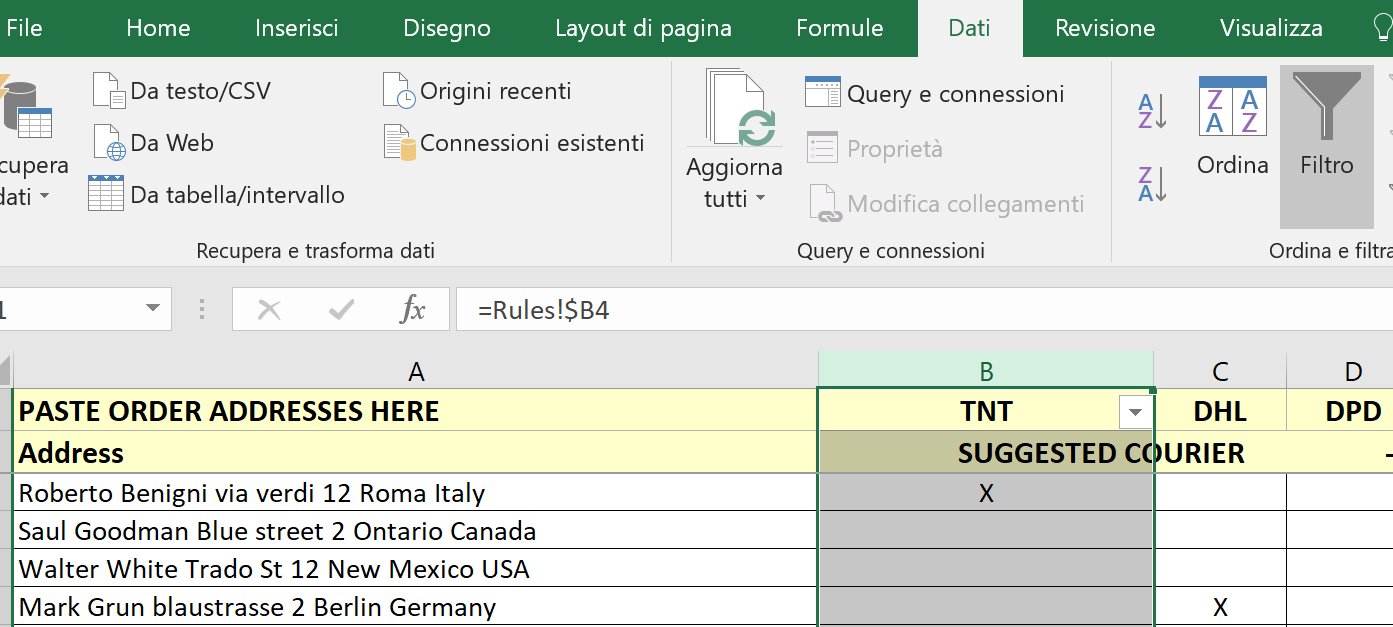
如您所见,在您要过滤的列中的快递员名称附近,有一个箭头图标。 单击箭头,现在您可以选择要使用的过滤器。
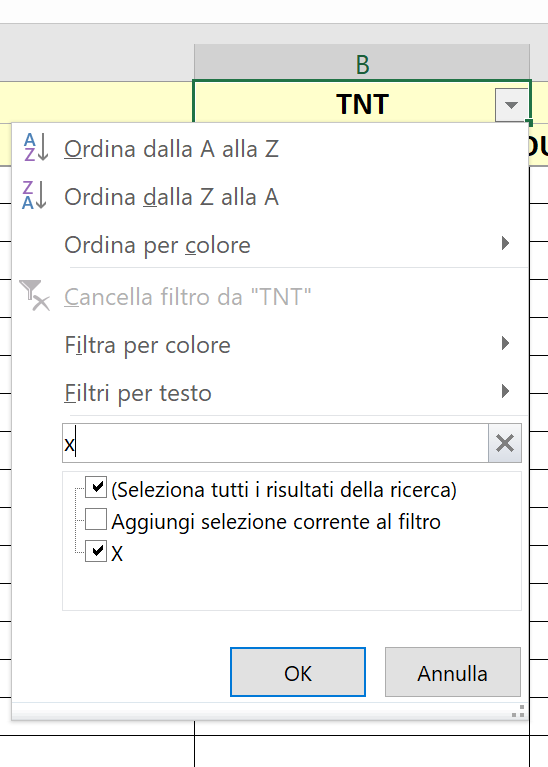
现在在搜索栏上写一个x,然后点击下面的“ OK ”!

过滤后,Excel 将显示与所选快递相关的所有地址。
现在您有一个有组织的拣货清单来管理您的运输!

最后,您可以复制、导出并一起运送所选快递员的所有订单。
没有地址限制。
使用此工具,您可以加快运输流程,自动选择快递员来运送您的所有订单。
单个订单无需复制和粘贴,您可以将所有地址导出到一个文档中。
没有写错。
根据您的喜好更改您的区域和快递员的个性化规则。
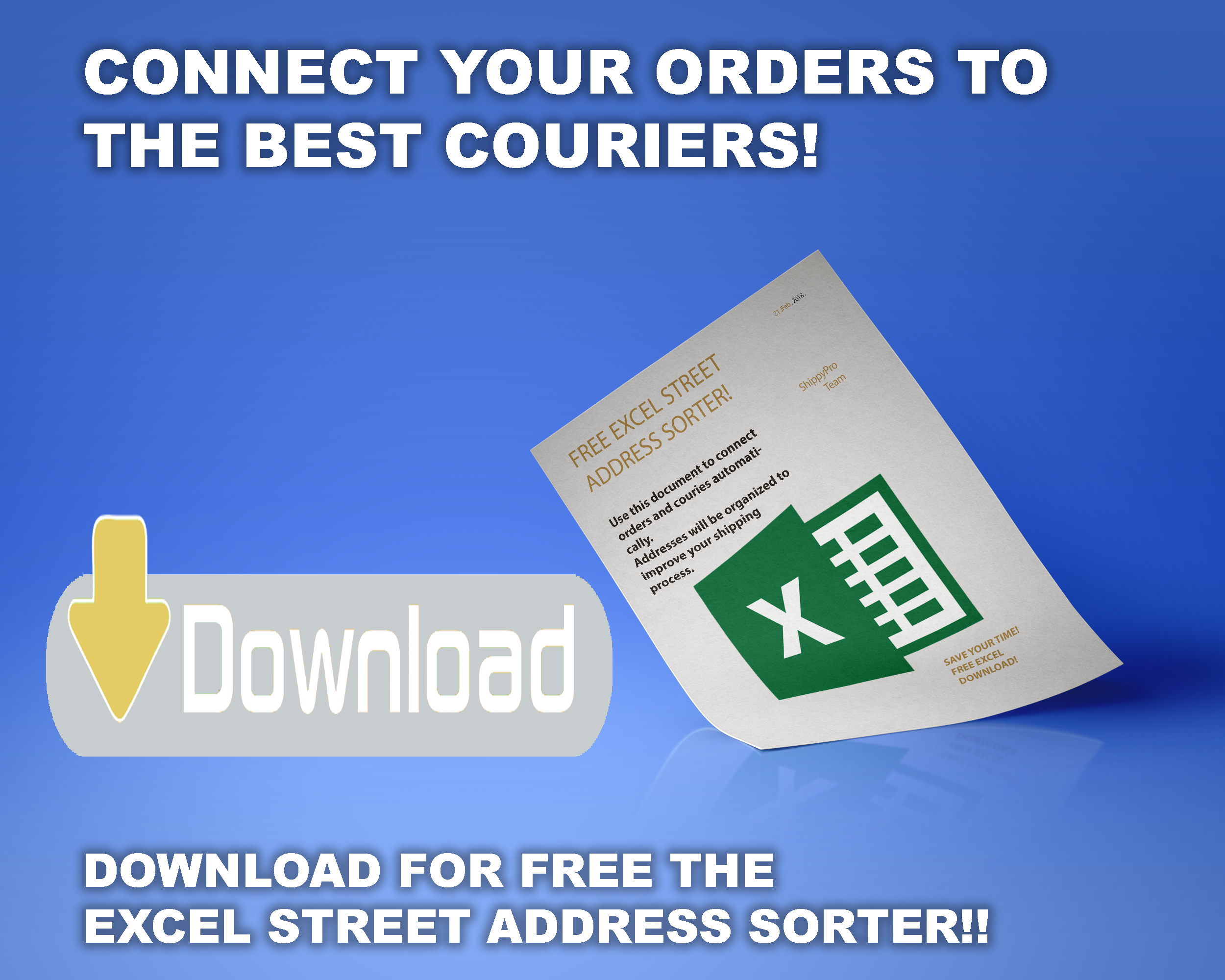
先进的解决方案!
如果您正在寻找一种先进的解决方案来改善您的运输流程,那么您正在寻找 ShippyPro 运输软件!
ShippyPro 是一个平台,可让您通过单一概览管理所有订单。
只需单击几下,您就可以为每个快递员创建所有运输标签。
4 种改善运输流程的工具:
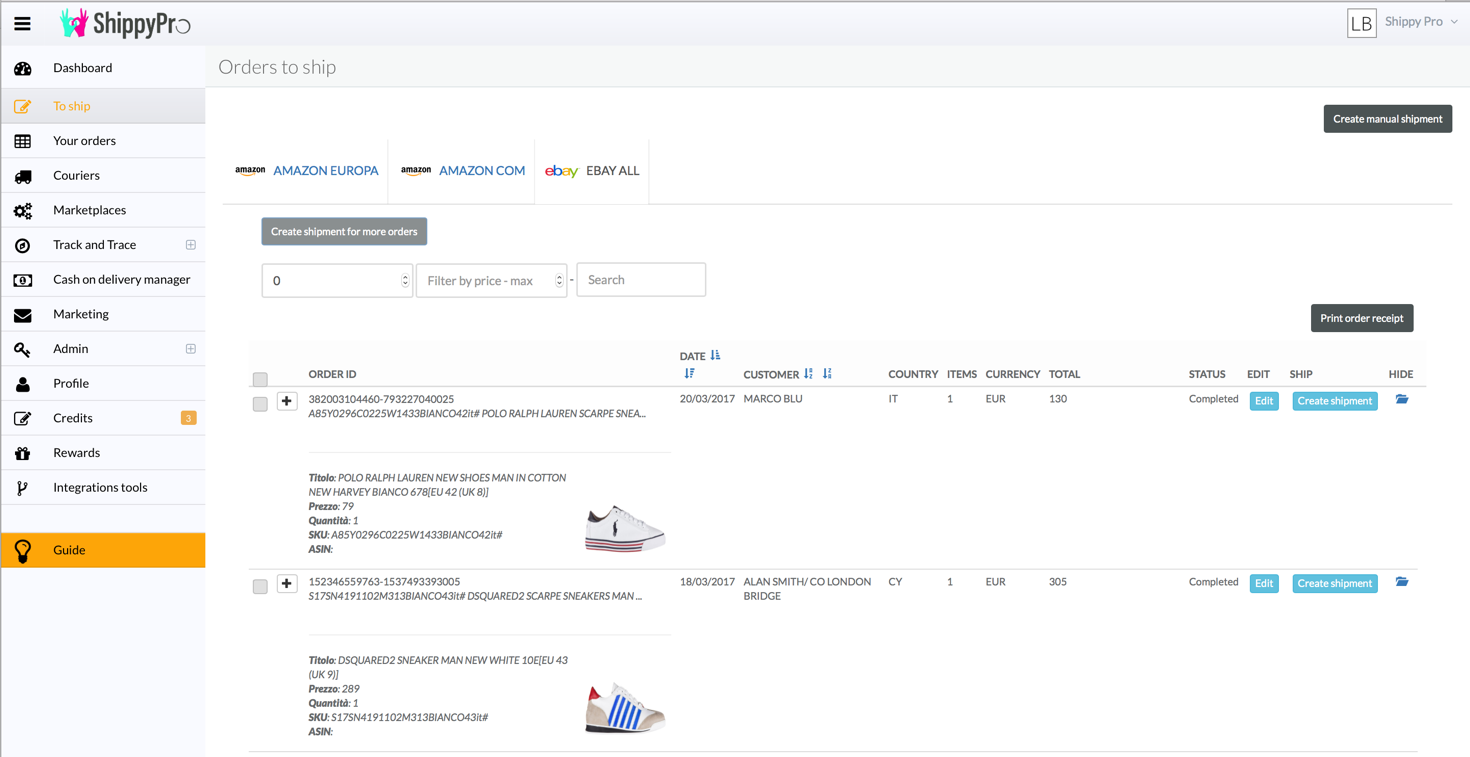
1. 使用非常易于使用的独特仪表板管理您的市场。
您的订单会自动从您的在线商店导入,您只需单击几下即可管理它们,并且可以轻松过滤它们。
好处:
您将能够增加销售渠道的数量,从而提高销售额。
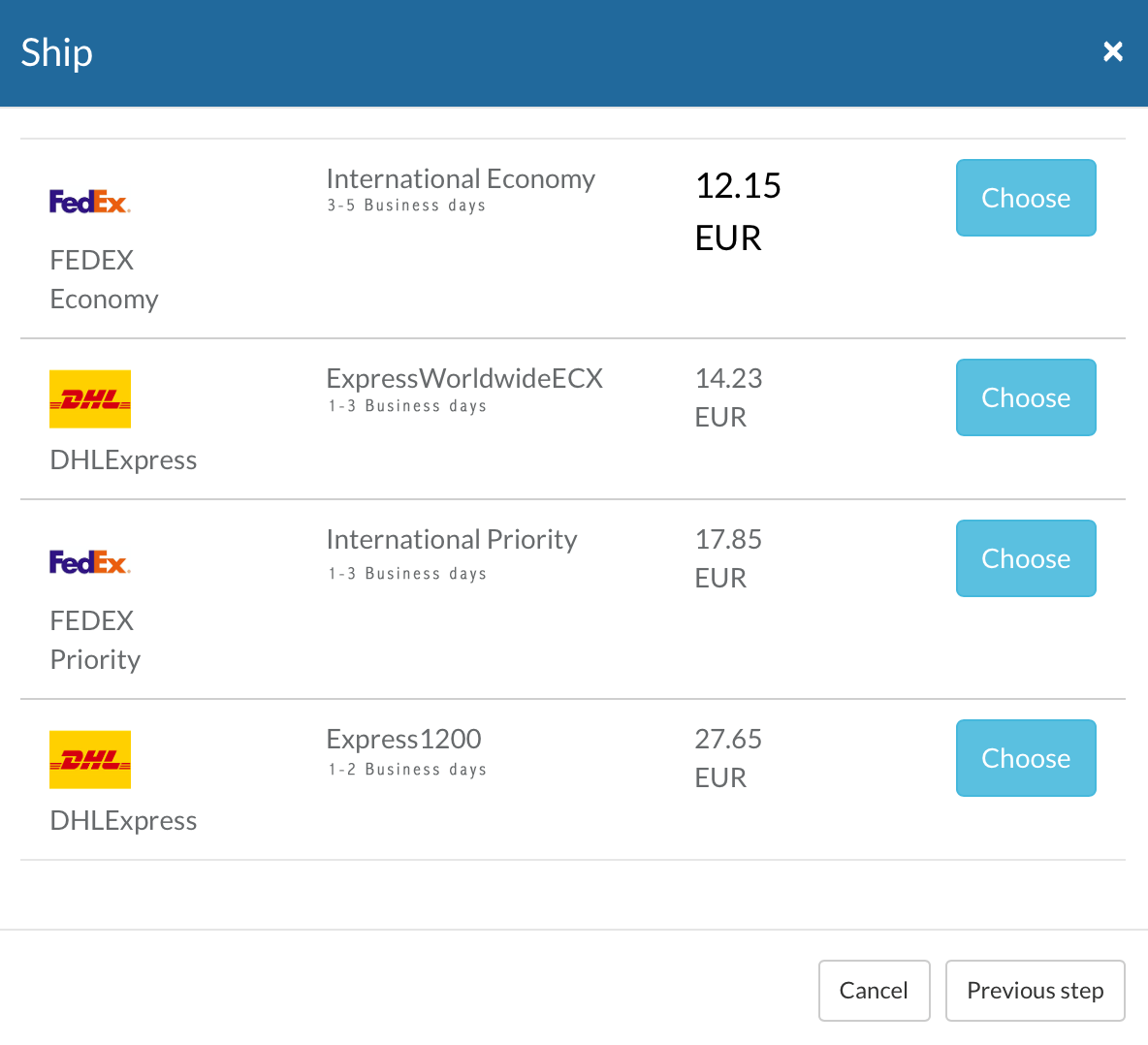 2. 只需单击一下即可打印所有运输标签 - 最多支持 42 位快递员。
2. 只需单击一下即可打印所有运输标签 - 最多支持 42 位快递员。
借助创新且强大的算法,可以快速选择快递员,该算法会根据以下条件自动为每个订单推荐最佳快递员:
重量、尺寸、邮政编码、困难区域和额外费用。
所有服务均按价格和交货时间排列
好处:
您将一起管理多个快递员,利用他们所有的最佳服务,降低运输成本并提高服务质量。
3.从您的市场自动更新跟踪号
您的订单状态会立即设置为在您的市场上发货,并带有相关的跟踪号。
好处:
自动跟踪号更新减少了与更新销售渠道和客户运输相关的所有耗时活动。
4.向您的客户发送交易电子邮件。
您将能够向您的客户发送交易电子邮件。 通过交易电子邮件,您可以向客户发送他们订单的实时更新。
您可以为每个订单状态设置不同的模板。
设置这些模板后,ShippyPro 会自动将交易电子邮件发送给您的客户。
例如,如果订单状态为“已交付”,您可以设置特定的电子邮件模板在状态更改时发送给您的客户,如果状态为“运输中”,您可以设置不同的文本和布局。
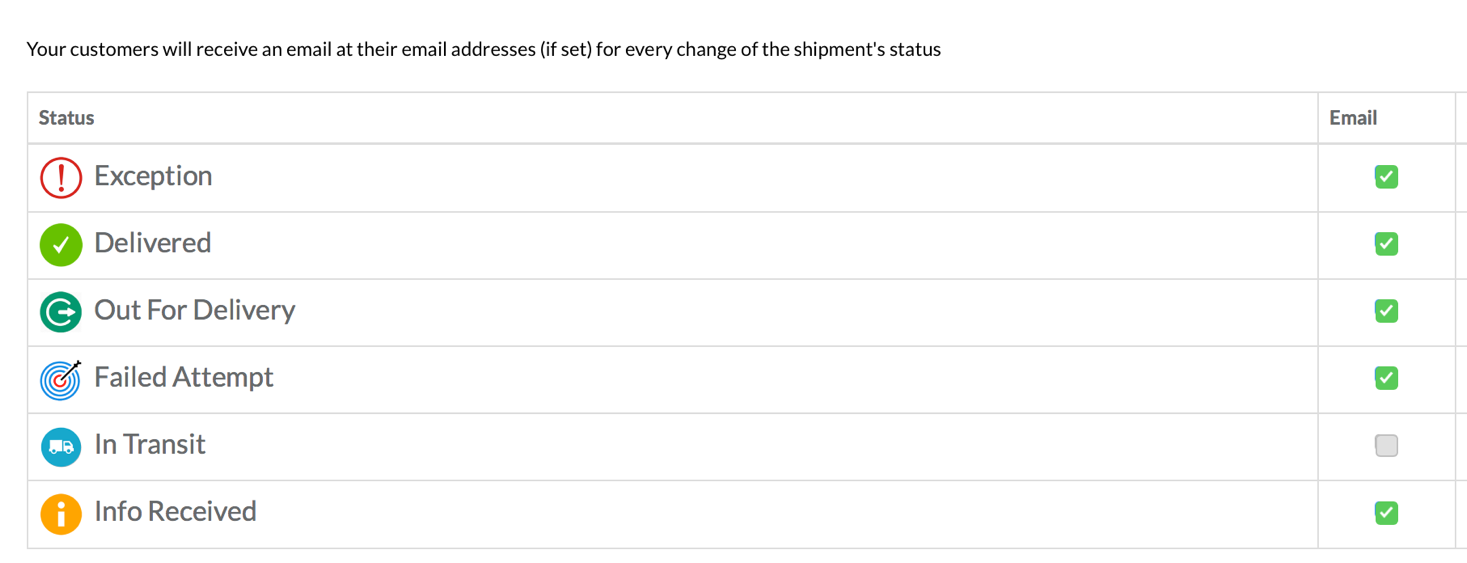
好处:
直接向您的客户服务提出的问题将减少,这样您就可以将您的团队重定向到更有成效的活动
立即开始您的 30 个免费订单试用!
免费试用我们的解决方案不需要信用卡或收费:只有当您认为 ShippyPro 真正有助于您的业务增长时,您才需要付费。
那么,创建一个免费帐户怎么样?